
 |
||||
|
●いよいよ工事、作業は順調… そうそう、ADSLモデムの前にNTT東日本からフレッツ接続ツールなど一式が届く。この中に接続に必要なソフトを収録したCD-ROM(Windows、Macintosh、Linux のハイブリッド版)をはじめ、マニュアルなど接続に必要なものが一通り入っているので、一読するのをお勧めする。マニュアルは苦手なので、工事が終わるまで一度も読まなかったが…。
30日に届くはずだったADSLモデムは1日早く29日に届いた。心配性の健忘症なので、もしかして工事日は30日だったっけ?と不安になったが、まあ、いいや、そん時はそん時と気に留めないことに。箱に入っていたADSLモデムは、一般のアナログモデムよりはかなり大きい。何十年か前にオヤジがもっていた、あの薄くて大きなアルミニウムでできた弁当箱くらい…といっても、想像できない人がほとんどか(笑)。妙に大げさなボディだが、思い返せば昔のモデムもデカかった。これも2、3年もすれば、従来のモデムと同じようにタバコくらいの大きさになるのだろう。前もって説明書を読むほど用心深くはない。ADSLが開通してからでいいやと、開封はしたのものの、そのまま放って置いた。
勘違いかと心配した工事日だが、勘違いではなく31日夕方、工事担当者が2人組で訪れた。まず、電柱からの電話線の引き込みの状態などを確認。ここで一つ問題が。各室の電話の基盤は、1階の階段下に集約されており、そこにアクセスするには扉のロックを外さなければならない。慌てて不動産業者に連絡すると、ありがたいことにすぐに持参してくれるとのこと。待つこと10数分で鍵が到着し、無事に作業に取り掛かることができた(不動産屋さんに感謝)。あとは担当者に任せるほかないが、せっかくなので作業の様子をちょこちょこ観察したり、質問したり。 担当者の一人は二十歳そこそこに見えるほど若い。モジュラーのそばでさっそくノートパソコンを広げたが、それがデカいのなんのって。おまけにADSLとの接続に必須のイーサネット端子を備えておらず、イーサネットカードを使うという、何ともプアな環境に思わず同情。「もっといいパソコンに変えてもらったらどうですか?」と水を向けると「ウチもお金がないんですよ」と当たり障りのない答え。 ●速度は400kbps弱、意外にふるわず
「三条では今のところ、スループット(速さ)はどれくらい出てるんですか?」には、「速くて700kbps台、遅いと300kbps台後半くらいですね」。意外と速度が出ていないのに期待はずれ。 また、よく分からないが、ウチは電話線が3本分入っており、うち1本は今のISDN回線に使っており、もう1本をADSLに使うとのこと。これが1本しか入っていないと工事も大変になったんだとか。ただ、3本のうちの1本は途中で断線しているらしいとのことだが、これ以上、回線が増えることはないだろうから実害はない。 作業は40分ほどで終了。さっそくパソコンでスループットを確認してくれたが、結果は下りで400kbps前後。かなり遅い部類に入るようだ。収容局から2kmていどの距離にあり、それ以前にNTT側からしつこいくらい速度が出なくてもやむを得ないことを念を押されていたのが奏功(?)して、とくにがっかりすることはなく、まあ、こんなもんでしょってわけで、ご苦労様でしたと工事担当者を見送った。 ●ワイヤレスルータで設定開始 さあ、いよいよパソコンのセットアップだ。端折ってしまったが、工事を前に“AirMac”を購入しておいた。いわゆるワイヤレスルータというやつだ。パソコン1台でインターネットにアクセスするには必要ないが、ウチでは4台のマシンでネットワークを組んである。うち1台はノートパソコンで、ワイヤレスによる接続。これまではデスクトップマシンにワイヤレスカードを挿し、ソフトウェア・ベースステーションという機能でデスクトップマシンをワイヤレスルータとして機能させていた。
この欠点は、ワイヤレスを機能させるには、デスクトップマシンの電源が入っていなければならない。ADSL導入を機に、すっきり専用のワイヤレスルータを、と考えた。これなら、すべてのマシンからインターネットに接続でき、デスクトップマシンを起動していなくてもノートパソコンからワイヤレスでインターネットが利用できるという目論見だ。しかし、これがあとになってセットアップに手間取る原因になるとは…。 接続は簡単だ。ADSLのモジュラージャックをADSLモデムに差し込み、ADSLモデムと既存のイーサネットハブをイーサネットケーブルでつなぐ。ADSLモデムのMDIというスライド式の小さなスイッチが初期状態で“MDI/X”に設定されている。この場合はイーサネットハブの“Uplink”などと書かれているポートに挿すこと。また、この場合、イーサケーブルはクロスケーブルではなく、一般的なストレートケーブルであることを確認。説明するとかえってややこしくなるので、とにかくこの通りに。さらにAirMacとイーサネットハブをストレートケーブルで結び、以上で接続はあっという間に完了。続いてはAirMacの設定だ。 これも簡単。以下のページにある通りに設定すればいい。ただ、既存のネットワークで固定IPアドレスを使いたい場合は、10.0.1.51〜10.0.1.255までのアドレスに変更することくらい。具体的な設定方法はアップル社のサイトのここ(AirMac 1.3: PPPoE で ADSL に接続する場合の設定方法)にあるので、この通りに設定すれば初めてでも問題なく接続できるだろう。
■Copyright (C) kenoh.com Allrights Reserved. |
    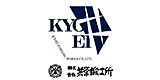 w スポンサードリンク
|
|||||||||||||||||||||||||||||||||||||||||||||||||||||||||||||||||||||